如何在 WordPress 中更改搜索结果顺序(无编码)
已发表: 2022-05-17您想知道如何更改 WordPress 中的搜索结果顺序吗?
它将允许您向访问者提供更相关的搜索结果并改善他们的用户体验。
在此分步指南中,我们将向您展示更改您网站上搜索结果顺序的最简单方法。
让我们开始!
为什么要更改 WordPress 中的搜索结果顺序
出于多种原因,自定义您网站上搜索结果的顺序可能很有用。
首先,默认情况下,WordPress 不是按相关性而是按发布日期对搜索结果进行排序。
因此,最新帖子的排名高于旧帖子。
这是没有意义的,因为较新的发布日期并不意味着较高的帖子相关性。
通过手动更改搜索结果的顺序,您可以解决此问题并将最相关的匹配项提供给您的访问者。
其次,当您想在您的网站上推广特定页面或产品时,重新排序搜索结果会派上用场。
您可以将其放在搜索结果的顶部,以便获得更多浏览量。 这是获得更多观看次数和增加利润的一种快速且免费的方式。
在您了解自定义搜索结果的顺序何时有用之后,让我们看看如何做到这一点。
如何更改您网站上的搜索结果顺序
无需编码即可更改搜索结果顺序的最快和最简单的方法是使用 SearchWP 之类的插件。

这是最好的 WordPress 搜索插件,它具有大量有用的功能来改善您的网站搜索。
自定义搜索结果的顺序只是其中之一。 您还可以使用 SearchWP 来跟踪访问者的搜索、按类别添加搜索等等。
尽管它是一个强大的工具,但它对初学者也很友好。 使用 SearchWP,无论您的 WordPress 体验如何,您都可以完全控制搜索在您的网站上的工作方式。
全球已有超过 30,000 名网站所有者使用它来帮助他们的访问者更快地找到正确的内容。
以下是一些其他 SearchWP 功能,可以帮助您提高搜索速度:
- 自动主题集成。 就像一切都是开箱即用的? SearchWP 与您网站上现有的搜索表单无缝集成,无论您使用什么主题。
- 可搜索的自定义字段。 希望您的搜索显示更多相关内容? 让 WordPress 在使用 SearchWP 执行搜索时考虑自定义字段的内容。
- PDF 和文档索引。 将 PDF 文件或办公文档上传到您的站点? 使用 SearchWP,您可以将它们包含在搜索结果中,使访问者更容易找到它们。
- 多种搜索引擎支持。 正在寻找一种创建自定义搜索表单的方法? 使用 SearchWP,您可以添加补充搜索引擎,对其进行自定义,并链接到您网站上的特定搜索表单。
有了这个,让我们看一下使用 SearchWP 自定义搜索结果顺序的分步过程。
第 1 步:获取 SearchWP 副本并安装插件
首先,您需要获得自己的 SearchWP 副本。
然后,登录您的 SearchWP 帐户并转到“下载”选项卡。
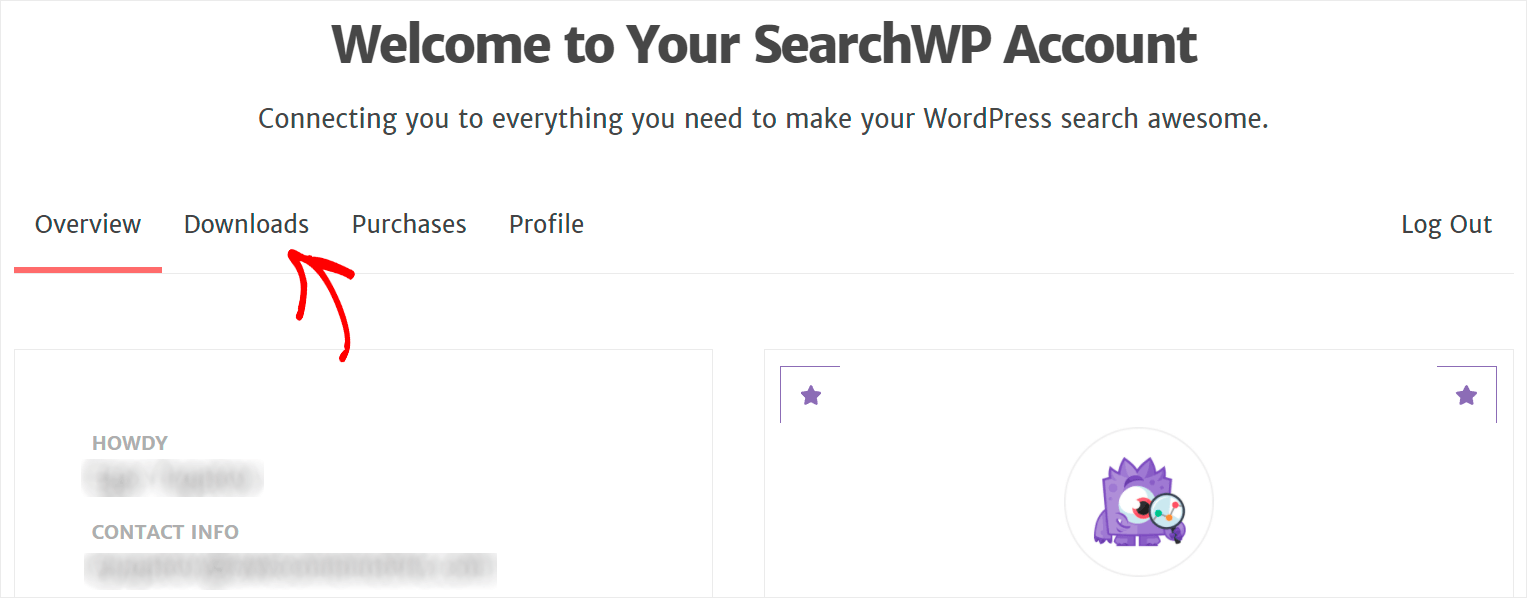
在那里,单击下载 SearchWP并开始下载插件。
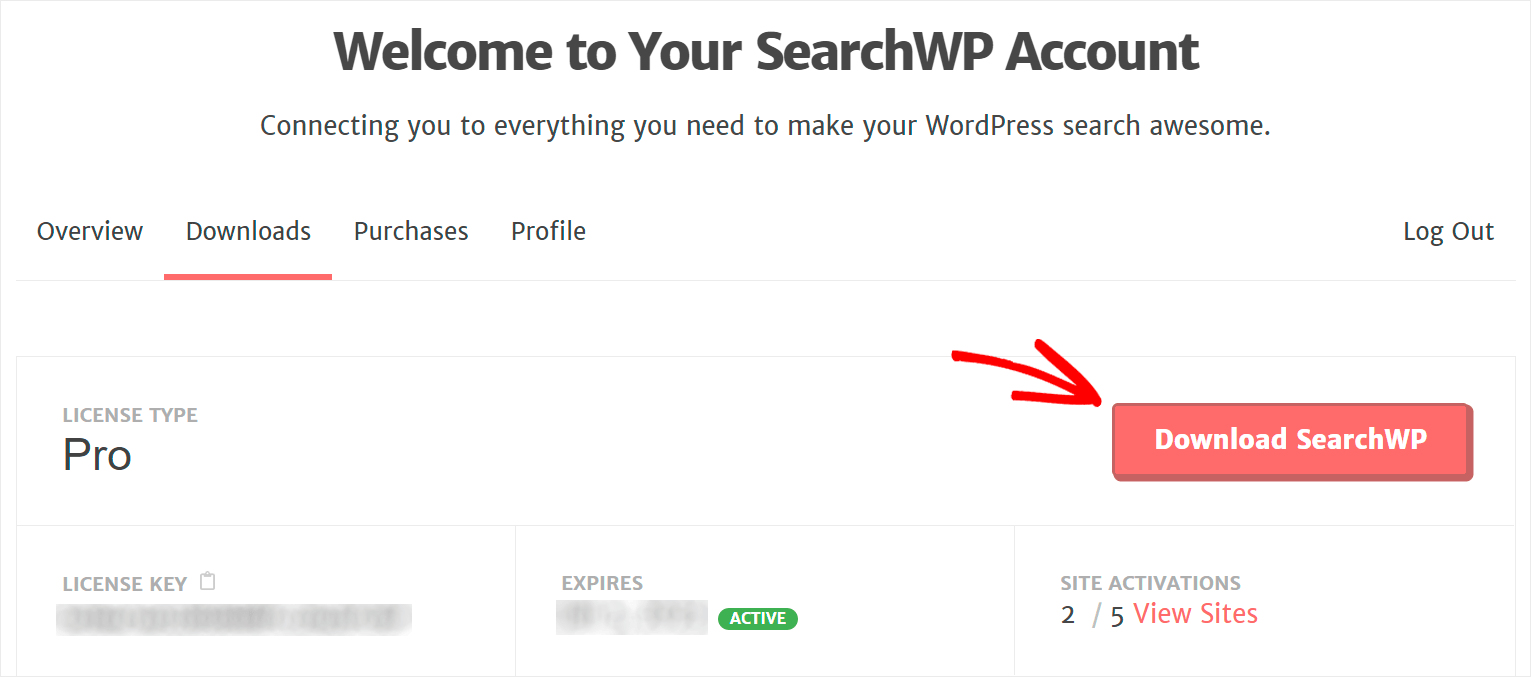
完成后,将插件的许可证密钥复制到同一选项卡上。
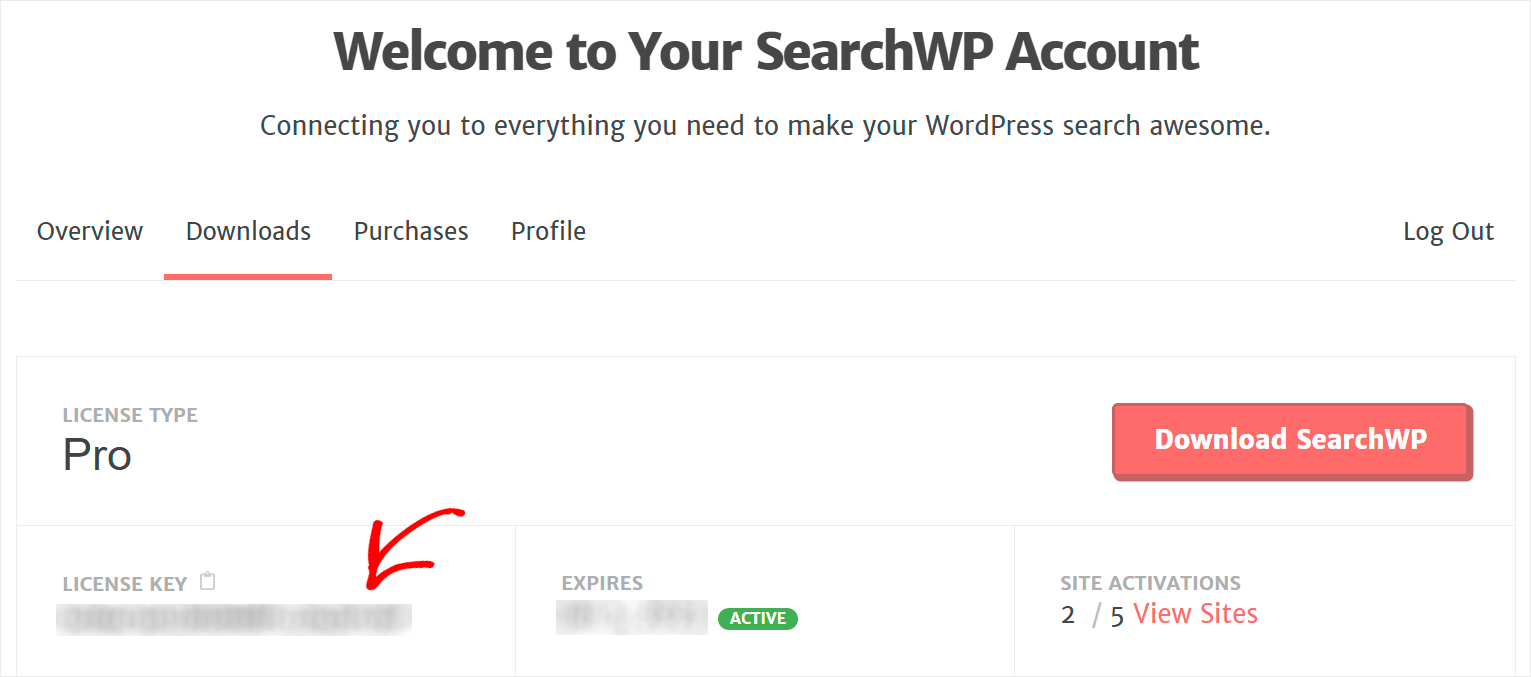
然后您需要将 SearchWP 插件的 ZIP 文件上传到您的站点。 如果您需要帮助,可以按照本指南了解如何安装 WordPress 插件。
安装 SearchWP 后,您需要激活您的插件副本。
为此,请将鼠标光标指向 WordPress 仪表板顶部面板的SearchWP按钮,然后单击激活许可证。
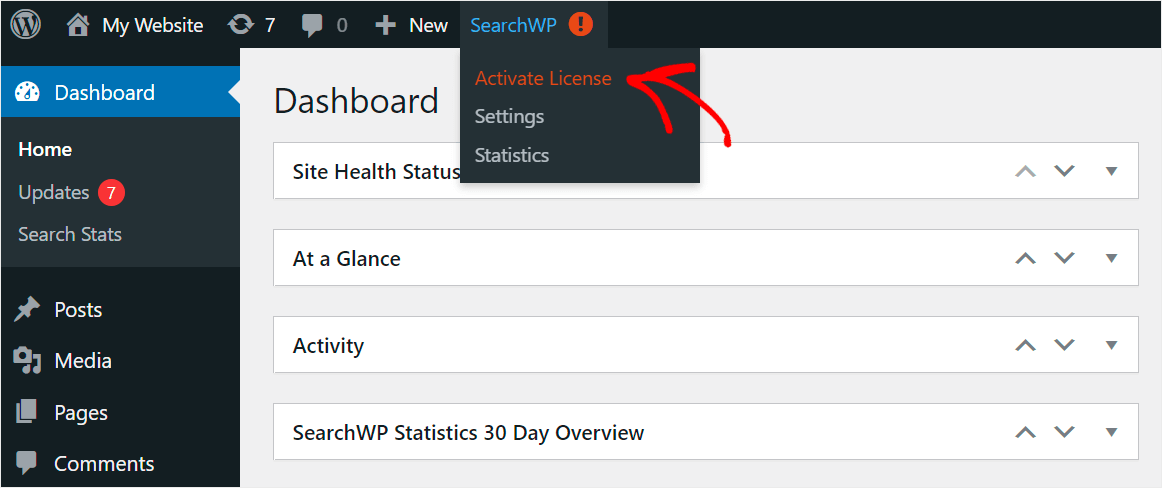
然后,将您在先前步骤之一中复制的许可证密钥粘贴到许可证字段中,然后按激活。

要更改搜索结果顺序,您还需要安装 SearchWP 自定义结果顺序扩展。
让我们在下面讨论如何做到这一点。
第 2 步:安装并激活自定义结果订单扩展
此扩展允许您影响搜索结果的顺序并对其进行自定义以满足您的需求。
要开始使用,请单击 WordPress 仪表板左侧面板上SearchWP部分下的扩展。

然后,向下滚动扩展页面,直到看到自定义结果订单扩展。
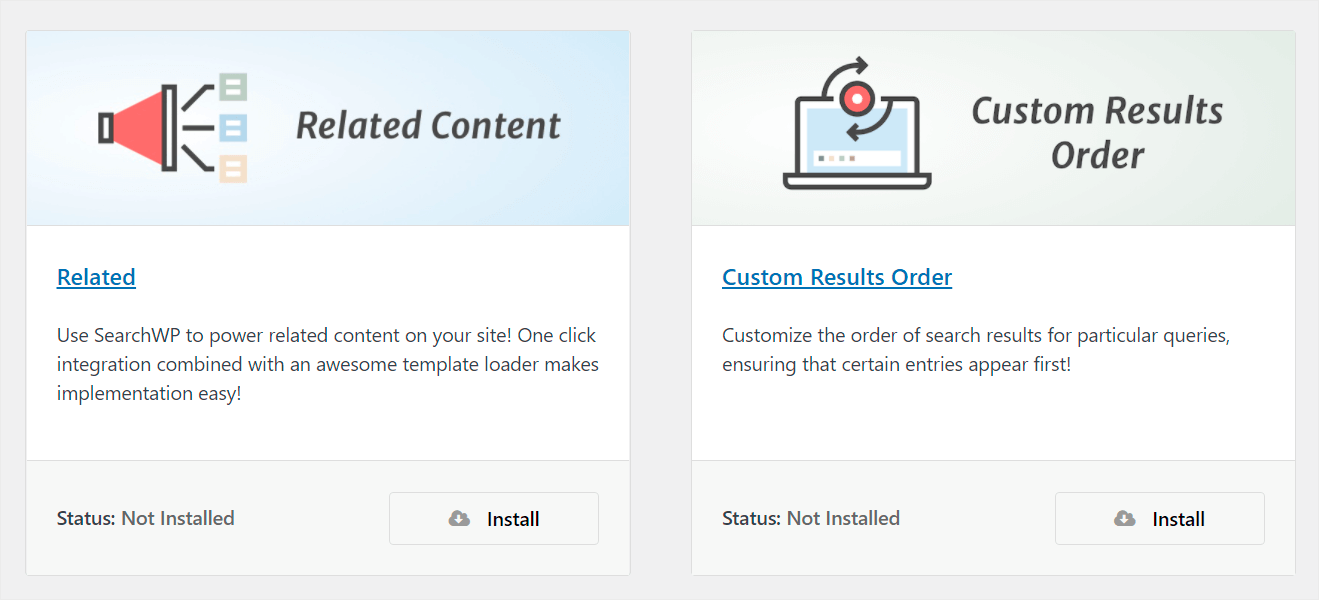
找到后,单击安装。


安装扩展程序后,您就可以开始自定义网站上搜索结果的顺序了。
第 3 步:更改您网站上搜索结果的顺序
要开始,请按左侧面板上的SearchWP按钮。

然后,单击扩展选项卡并选择自定义结果顺序选项。

您可以在此处指定您希望为其自定义搜索结果顺序的搜索查询。
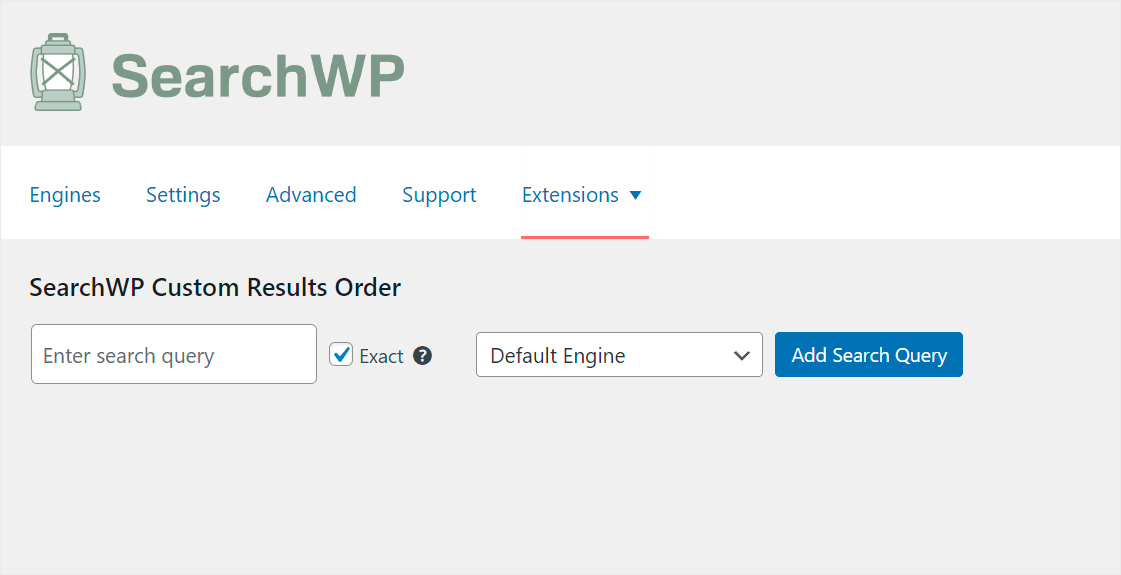
要添加新的搜索查询,请在输入搜索查询字段中输入它,然后单击添加搜索查询。
例如,假设我们要调整我们网站上“wordpress”搜索查询的搜索结果顺序。
以下是搜索查询设置的外观:
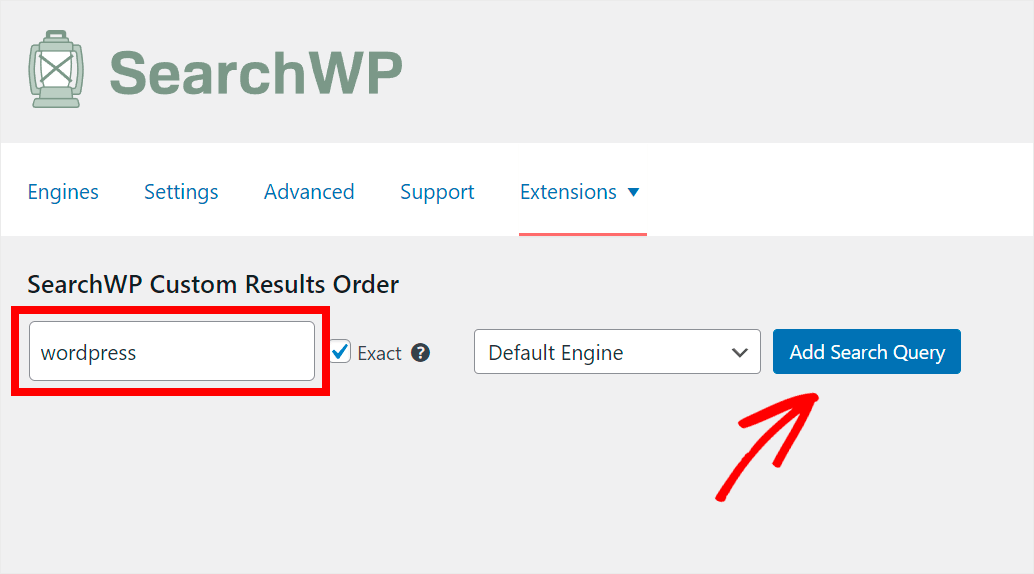
添加搜索查询后,SearchWP 将让您为此查询设置自己的搜索结果顺序。

假设我们希望“TOP-3 WordPress 电子商务插件”帖子出现在搜索结果的顶部。
为此,我们将按下它旁边的提升到顶部按钮。
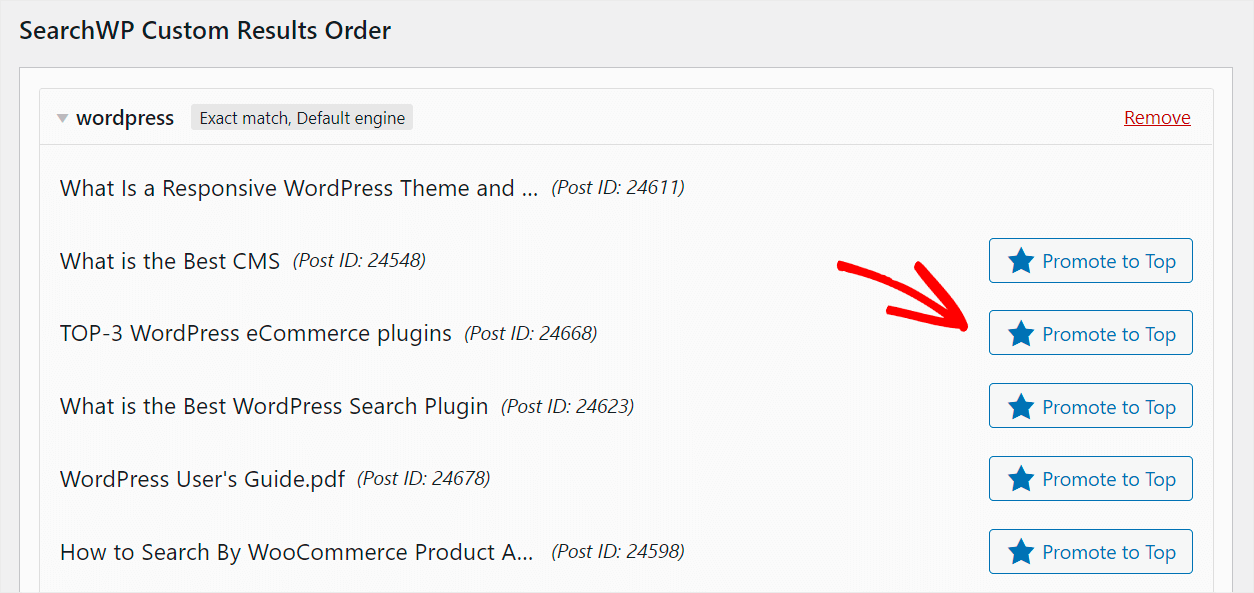
而已。 您选择的帖子现在显示在搜索结果的顶部。

您还可以更改多个帖子在搜索结果中的位置。
为此,请按照您希望它们出现在搜索结果中的顺序单击它们旁边的提升到顶部按钮。
例如,让我们将“TOP-3 WordPress 电子商务插件”帖子移至第二位,并将“什么是最好的 CMS”帖子放在第一位。
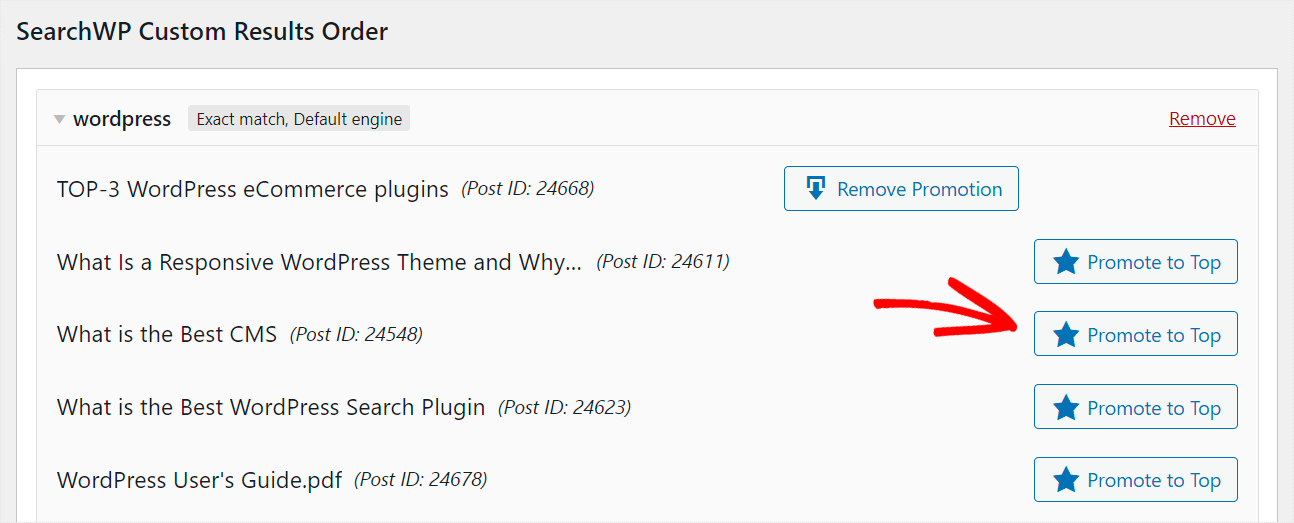
这是我们测试站点上的最终结果:
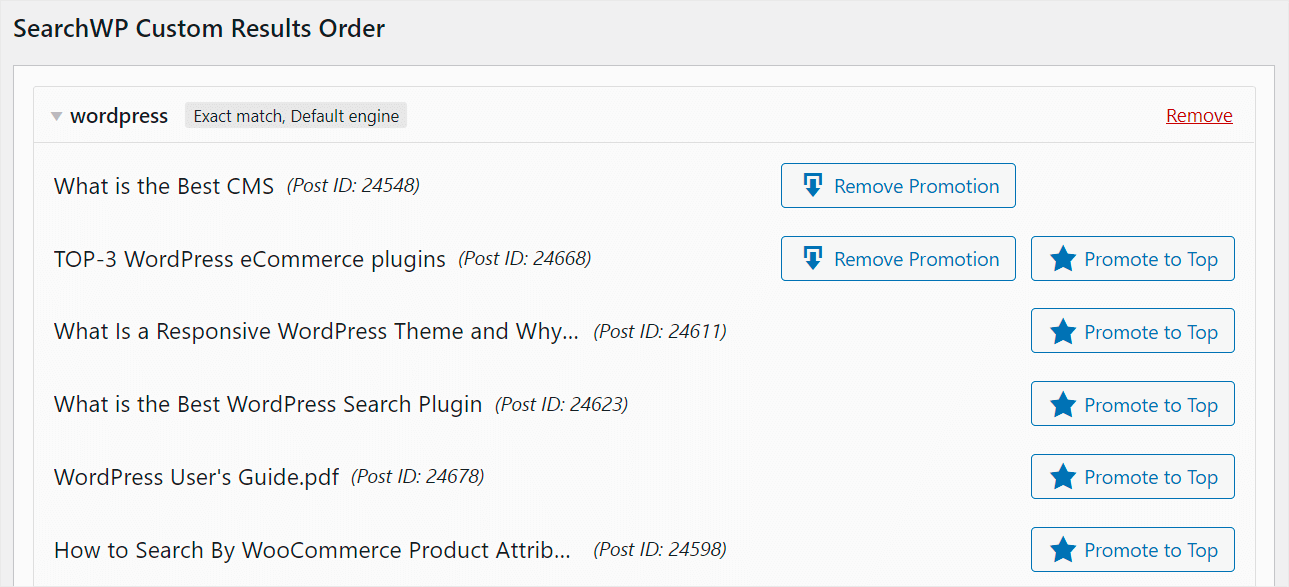
现在让我们确保我们可以在网站本身上看到这些更改。
第 4 步:查看您的自定义搜索结果
为此,请将光标指向 WordPress 仪表板左上角的站点名称,然后单击访问站点。

然后在搜索框中输入您更改搜索结果顺序的搜索查询。

如您所见,我们得到的搜索结果的顺序与我们使用 SearchWP 自定义的完全一致。

从本指南中,您了解了如何更改 WordPress 中的搜索结果顺序。 它将帮助您让访问者更轻松地找到他们正在寻找的内容。
如果您已准备好开始自定义网站上搜索结果的顺序,您可以在此处获取您的 SearchWP 副本。
想要通过帖子标签启用搜索? 按照 WordPress 教程中的如何按标签搜索帖子。
寻找一种从搜索结果中排除类别的方法? 查看如何从 WordPress 搜索详细指南中排除类别。
